Pengaturan Pernis di Centos/Rhel 5/6 dengan Apache
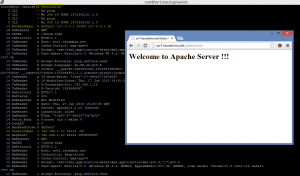
- 4318
- 1286
- Ricardo Gottlieb
Varnish adalah akselerator web yang digunakan untuk situs web dinamis konten. Itu digunakan sebagai server caching front-end untuk server web. Tutorial ini akan membantu Anda mengatur pernis di sistem Anda.
Langkah 1: Tambahkan repositori atom
Ada rilis terbaru yang tersedia dalam repositori atom dalam format rpm.
Untuk rhel/centos 5:
# rpm -uvh http: // www6.Atomicorp.com/channels/atomic/centos/5el/i386/rpms/atomic-release-1.0-16.EL5.seni.Noarch.RPM
Untuk rhel/centos 6:
# rpm -uvh http: // www6.Atomicorp.com/channels/atomic/centos/6/i386/rpms/atomic-release-1.0-16.EL6.seni.Noarch.RPM
Langkah 2: Instal Apache dan Konfigurasikan
Gunakan perintah berikut untuk menginstal Apache di sistem Anda.
# yum instal httpd
Konfigurasikan Apache untuk bekerja di port 82. Edit File Konfigurasi Apache /etc/httpd/conf/httpd.conf dan ubah nilai mendengarkan dari 80 menjadi 82
Dengarkan 82
Buat pemeriksaan file uji.html dalam root dokumen menggunakan konten tes.
# cat/var/www/html/check.htmlSelamat Datang di Apache Server !!!
Langkah 3: Instal Varnish
Instal varnish menggunakan alat baris perintah yum menggunakan perintah berikut.
# yum instal varnish
Langkah 4: Konfigurasikan pernis
4.1 Mengkonfigurasi/etc/varnish/default.file vcl
File ini digunakan untuk memberi tahu Varnish di mana konten yang sebenarnya. Kami akan mengonfigurasinya untuk menemukan konten dari layanan yang berjalan di mesin lokal di port 82 (Apache).
# vim/etc/varnish/default.vcl
backend default .host = "127.0.0.1 "; .port = "82";
4.2 mengkonfigurasi/etc/sysconfig/varnish file
Kami akan mengubah port mendengarkan default oleh Varnish di file ini. Secara umum file ini berisi semua konfigurasi start-up. Edit file dan ubah nilai berikut.
# vim/etc/sysconfig/varnish
Varnish_listen_port = 80 varnish_storage_size = 512m
- Varnish_listen_port: port di mana varnish akan mendengarkan
- Varnish_storage_size: jumlah maks dari ram yang digunakan oleh varnish
Semua konfigurasi default lainnya baik -baik saja dan tidak perlu membuat perubahan untuk konfigurasi awal.
Langkah 5: Layanan mulai ulang
Setelah menyelesaikan konfigurasi, restart Layanan Pernis dan Apache.
# layanan httpd restart # service varnish restart
Langkah 5: Konfigurasi Uji
Untuk memeriksa konfigurasi Anda, buka host Anda di browser yang menunjuk ke port 80. Saat pernis berjalan di port 80, itu akan terhubung ke Apache berjalan di port 82 dan mendapatkan kembali hasilnya ke browser.
http: // svr1.tecadmin.net/check.html
Untuk mengonfirmasi bahwa pernis berfungsi, Anda dapat memeriksa log pernis menggunakan perintah berikut.
# Varnishlog
Perintah di atas akan menunjukkan kepada Anda informasi log terperinci tentang apa yang terjadi dengan permintaan.
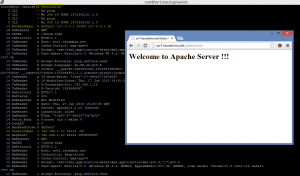
- « Kesalahan FFMPEG saat memuat perpustakaan bersama Libavdevice.Jadi.55 tidak dapat membuka file objek bersama tidak ada file atau direktori tersebut
- Menemukan alamat IP publik Anda dari baris perintah Linux »

